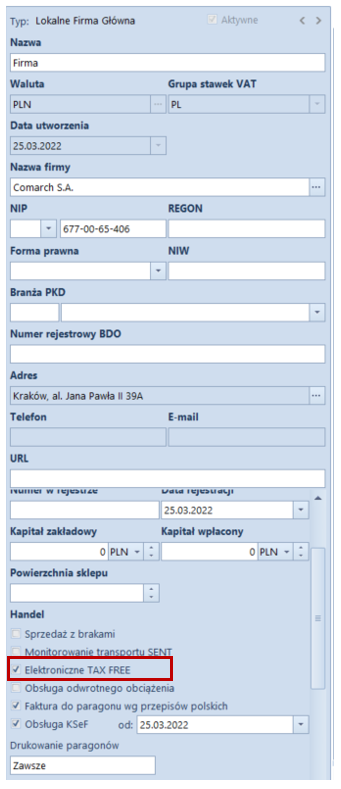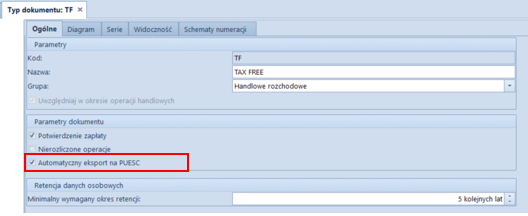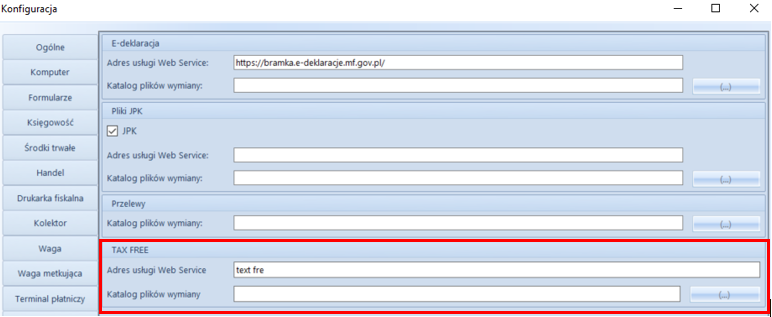Wspólne
POS – wydruki cyfrowe
W nowej wersji została dodana funkcjonalność wydruków cyfrowych umożliwiająca przesłanie mailem do klienta wydruku dokumentu handlowego z poziomu POS.
Wydruk jest synchronizowany do systemu Comarch ERP Altum, a wysyłka maila odbywa się za pomocą nowego procesu BPM – Wysyłka wydruków cyfrowych, który musi zostać zaimportowany i opublikowany przed włączeniem funkcjonalności.
Funkcjonalność wydruków cyfrowych konfiguruje się w Comarch ERP Altum na karcie centrum w (nowej) sekcji POS – wydruki cyfrowe.
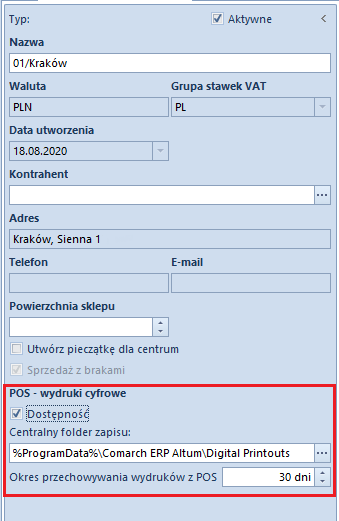
Obsługa Krajowego Systemu e-Faktur
W związku z wprowadzeniem na początku bieżącego roku fakultatywnej możliwości korzystania z Krajowego Systemu e-Faktur (KSeF) od wersji 2022.1 udostępniono funkcję wystawiania faktur ustrukturyzowanych. Jest to jedna z dopuszczanych form dokumentowania transakcji obok faktur papierowych i obecnie występujących w obrocie gospodarczym faktur elektronicznych.
Fakturą ustrukturyzowaną nazywana jest faktura wystawiana przez podatników za pośrednictwem systemu teleinformatycznego (KSeF), oznaczona przydzielonym w tym systemie numerem identyfikującym fakturę..
Otrzymywanie faktur ustrukturyzowanych przy użyciu KSeF będzie wymagało akceptacji odbiorcy faktur. W przypadku, gdy odbiorca nie wyrazi zgodny na taką formę dokumentu, wystawca ma prawo wystawić fakturę ustrukturyzowaną w systemie, jednak przekazanie jej odbiorcy powinno odbyć się w uzgodniony z nim sposób.
Zmiany w konfiguracji firmy
Na formularzu firmy w sekcji Handel dodany został parametr Obsługa KSeF od. Parametr ten:
- prezentowany jest na formularzu wyłącznie, jeżeli Grupa stawek VAT ma ustawioną wartość PL
- można zaznaczyć/odznaczyć w dowolnym momencie pracy z systemem
- domyślnie jest odznaczony na bazach nowo kreowanych oraz konwertowanych
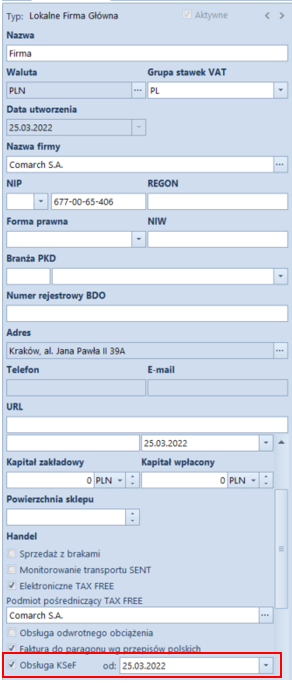
Po zaznaczeniu parametru prezentowana jest kontrolka umożliwiająca wskazanie daty rozpoczęcia obsługi KSeF (domyślnie ustawiania jest data bieżąca) oraz dodatkowa zakładka KSeF na formularzu firmy, która zawiera poniższe parametry:
- Automatyczne pobieranie plików wysłanych faktur jako załączniki
- Pobieranie UPO jako załączniki
- Tryb eksportu wielu dokumentów – z wartościami: sesja interaktywna (opcja domyślna), plik wsadowy
- Automatyczna weryfikacja w KSeF przed zatwierdzeniem dokumentu
- Uwierzytelnianie – sekcja uzupełniana jest automatycznie podczas generowania tokena na podstawie właściwości certyfikatu, dla którego generowany jest dany token. W zależności od danych podanych do certyfikatu pobierany zostaje nr NIP lub PESEL. Jest on niezbędny do prawidłowej komunikacji z KSeF.
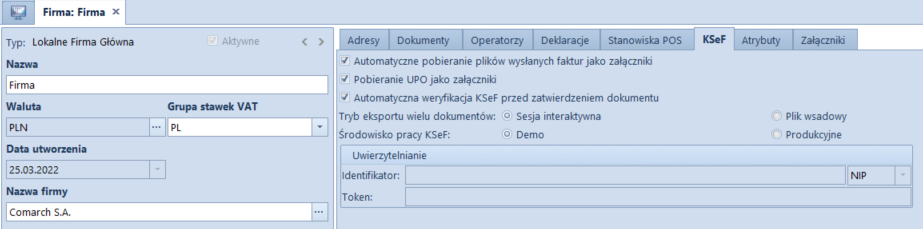
Na wstążce wyświetlanej na zakładce KSeF dodana została nowa grupa przycisków KSeF, zawierająca następujące przyciski:
- Generuj token – wybranie przycisku generuje token dla uwierzytelnionego podmiotu oraz automatycznie wprowadza wartości identyfikatora podmiotu oraz token w dedykowanych polach na zakładce KSeF
- Usuń token – przycisk aktywny wyłącznie w przypadku, gdy token został już wygenerowany.
Dodatkowo, na formularzu firmy, na zakładce Operatorzy dodana została nowa kolumna Uwierzytelnianie tokenem w KSeF. Kolumna jest prezentowana wyłącznie przy włączonej obsłudze KSeF (w centrach podrzędnych bez możliwości edycji). Jeżeli operator wykonuje akcję związaną z obsługą KSeF wymagającą uwierzytelnienia i jeśli na formularzu firmy na zakładce Operatorzy w tabeli Operatorzy w grupie parametr Uwierzytelnianie tokenem w KSeF dla tego operatora jest:
- zaznaczony, jako dane uwierzytelniające przekazywane do KSeF są: identyfikator i token ustawiony dla firmy na zakładce KSeF.
- odznaczony, należy wyświetlić okno do wskazania certyfikatu i przekazać do KSeF parametry wybranego certyfikatu jako dane uwierzytelniające.
Na zakładce dostępny jest również parametr Środowisko pracy KSeF z opcjami:
- Demo,
- Produkcyjne,
który umożliwia określenie trybut pracy komponentu KSeF z wybranym środowiskiem. W przypadku, gdy wygenerowany został już token do komunikacji z KSeF, przed zmiana środowiska należy w pierwszej kolejności usunąć token.
Zmiany na definicjach dokumentu
Na definicjach dokumentów:
- Faktura sprzedaży (FS)
- Korekta ilościowa faktury sprzedaży (KIFS)
- Korekta wartościowa faktury sprzedaży (KWFS)
- Korekta VAT faktury sprzedaży (KVFS)
- Faktura zaliczkowa sprzedaży (FSL)
- Korekta faktury zaliczkowej sprzedaży (KFSL)
dodany został parametr Automatycznie prześlij do KSeF (domyślnie odznaczony). Jest on prezentowany wyłącznie w przypadku, gdy w konfiguracji firmy aktywowana została obsługa KSeF.
Uprawnienia na grupie operatorów
Na formularzu grupy operatorów (Konfiguracja à Grupy operatorów), na zakładce Inne uprawnienia, dodane zostały następujące pozycje:
- Wysyłanie faktur do KSeF
- Pobieranie faktur z KSeF
- Edycja numeru KSeF na zatwierdzonym dokumencie
- Drukowanie faktur nie wysłanych do KSeF
Uprawnienia te są domyślnie odznaczone.
Zmiany na karcie kontrahenta
Na formularzu kontrahenta dodany został parametr Odbiór faktur przez KSeF, który prezentowany jest gdy:
- w formularzu firmy została włączona obsługa KSeF
- typ kontrahenta: Krajowy
- status kontrahenta: Podmiot gospodarczy
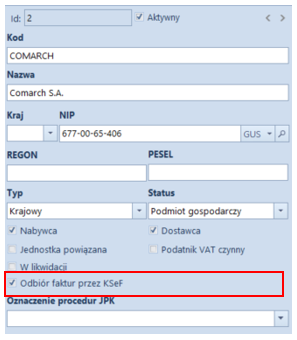
Wartość parametru jest możliwa do zmiany w każdym momencie pracy z systemem. W przypadku jego zaznaczenia przez operatora, system może go automatycznie odznaczyć i ukryć, gdy zmieniony zostanie:
- typ kontrahenta na unijny lub pozaunijny
- status kontrahenta na odbiorca detaliczny
Zmiany na liście dokumentów faktur sprzedaży, ich korekt oraz faktur zaliczkowych dotyczące obsługi KSeF
Na wstążce nad listą faktur sprzedaży dodana została grupa przycisków KSeF zawierająca następujące przyciski:
- Eksport
- Pobierz UPO
- Sprawdź poprawność
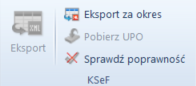
Na liście faktur sprzedaży oraz faktur zakupu dostępne są dodatkowe kolumny (domyślnie ukryte), optymalizujące pracę z KSeF:
- Numer KSeF – prezentuje numer z kontrolki analogicznego pola na formularzu faktury
- Faktura źródłowa nr KSeF – prezentuje Numer KSeF faktury źródłowej, do której wystawiona jest korekta
- Data wystawienia KSeF (niedostępna na liście FZ)
Zmiany na formatkach dokumentów związane z obsługą KSeF
Na nagłówku formularzy: faktury sprzedaży, jej korekt (KIFS, KWFS, KVFS), faktury zaliczkowej sprzedaży i jej korekty dostępne są pola:
- Numer KSeF
- Status KSeF – wartość pola wyświetlana jest w zależności od statusu komunikacji z KSeF (nie wysłano, wysłano, pobrano UPO, odrzucono)
W przypadku faktury zakupu, faktury zaliczkowej zakupu oraz ich korekt, na formularzach dokumentów prezentowane jest wyłącznie pole Numer KSeF.
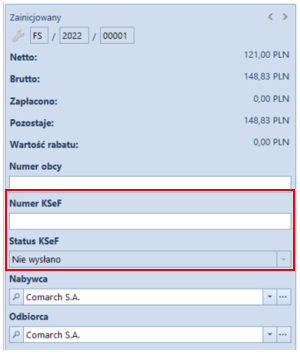
Zmiany na dokumentach księgowych dotyczące obsługi KSeF
W związku z wprowadzeniem obsługi KSeF dodano:
- kolumny: Numer KSeF oraz Faktura źródłowa nr KSeF na liście rejestrów VAT
- pola: Numer KSeF oraz Status KSeF na formularzu faktury sprzedaży/zakupu VAT oraz ich korektach – wartości pól są domyślnie przenoszone z dokumentu źródłowego.
W przypadku ręcznie wprowadzanych do rejestru faktur/korekt VAT, wartość parametru Status KseF można ustawić na:
- Nie wysłano (domyślna wartość)
- Wysłano
- Pobrano UPO
Zmiany w słownikach uniwersalnych
W słowniku uniwersalnym Typy załączników dodana została nowa wartość systemowa o poniższych parametrach:
- Wartość: Plik KSeF
- Opis: Plik xml (*.xml)|*.xml
- Aktywny: tak
- Domyślny: nie
- Kompresja: tak
- Zapisywanie: Plik w bazie
- Rozmiar: Bez ograniczeń
Weryfikacja poprawności faktur pod kątem struktury pliku KSeF
Weryfikacja ręczna wywoływana jest po wybraniu przycisku Sprawdź poprawność dostępnego oraz z poziomu formularzu faktury. Weryfikacja automatyczna, z kolei, jest wykonywana podczas próby zatwierdzania dokumentu z poziomu szczegółów lub z listy, jeżeli na formularzu firmy zaznaczony jest parametr Automatyczna weryfikacja w KSeF przed zatwierdzeniem dokumentu.
Niezależnie od wybranego sposobu weryfikacji, jeżeli próba zakończy się:
- powodzeniem, w infobarze prezentowana jest informacja Weryfikacja KSeF: pozytywna
- niepowodzeniem, w infobarze prezentowana jest informacja Weryfikacja KSeF: negatywna, a w szczegółach wyświetlany jest zwrócony błąd lub błędy
Eksport dokumentów do KSeF
Eksport pojedynczych dokumentów źródłowych do KSeF (FS i FSL)
Eksport dokumentów może zostać uruchomiony ręcznie lub automatycznie. W przypadku ręcznego eksportu, przycisk dostępny jest jeżeli:
- zalogowany użytkownik ma uprawnienie do eksportu dokumentów do KSeF
- dokument jest w stanie Zatwierdzony lub Zafiskalizowany w przypadku FS i FSL oraz Zatwierdzony w przypadku KIFS, KWFS, KVFS, KFSL
- status KSeF dokumentu ma wartość Nie wysłano lub Odrzucono
- data wystawienia dokumentu jest równa lub późniejsza od daty ustawionej w konfiguracji firmy dla parametru Obsługa KSeF od
W przypadku zaznaczenia , podczas zatwierdzania dokumentu system weryfikuje zapis historii operacji dokumentu:
- jeżeli dokument został poprawnie zweryfikowany, zostanie zatwierdzony, a następnie przesłany do KSeF
- Jeżeli weryfikacja dokumentu się nie powiedzie, dokument pozostanie w stanie niezatwierdzonym i nie zostanie przesłany do KSeF.
Eksport pojedynczych korekt do KSeF (KIFS, KWFS, KVFS, KFSL)
- zalogowany użytkownik ma uprawnienie do eksportu dokumentów do KSeF
- dokument jest w stanie Zatwierdzony
- dokument źródłowy do korekty został wysłany do KSeF
- status KSeF dokumentu ma wartość Nie wysłano lub Odrzucono
- data wystawienia dokumentu jest równa lub późniejsza od daty ustawionej w konfiguracji firmy dla parametru Obsługa KSeF od
Eksport wielu dokumentów do KSeF
W zależności od ustawienia parametru Tryb eksportu wielu dokumentów, który dostępny jest na formularzu firmy, eksport wielu dokumentów może odbywać się w trybie:
- sesji interaktywnej
- wsadowym
Po zaznaczeniu na liście faktur więcej niż jednej pozycji, a następnie wybraniu przycisku Eksport system weryfikuje uprawnienie operatora do eksportu dokumentu do KSeF. W przypadku, gdy operator ma nadane uprawnienia, to w zależności od ustawień parametru sprawdzana jest sesja interaktywna lub uruchomiony zostaje eksport w trybie wsadowym. Brak nadanych uprawnień blokuje operację.
Z zaznaczonych przez użytkownika dokumentów pomijane są te:
- które są w stanie: Zainicjowany, Niezatwierdzony i Anulowany
- o statusie KSeF innym niż Nie wysłano lub Odrzucono
- których data wystawienia dokumentu jest wcześniejsza od daty ustawionej w konfiguracji firmy dla parametru Obsługa KSeF od
- które zostały już wydrukowane
- które są niezgodne ze schematem faktury ustrukturyzowanej
Dodatkowo, istnieje również możliwość eksportu wielu dokumentów za dany okres – po wybraniu przycisku Eksport za okres i zweryfikowaniu uprawnień operatora, prezentowane jest dodatkowe okno do uzupełnienia szczegółów eksportu:
- Pole Dzień/Zakres dat – pozwala określić daty eksportowanych dokumentów
- Pole Właściciel – umożliwia eksport dokumentów wystawionych we wskazanym centrum
- Przycisk Eksportuj oraz Anuluj – mechanizm weryfikacji eksportu jest analogiczny jak w przypadku przycisku Eksport
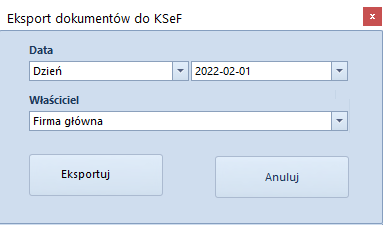
Drukowanie faktur sprzedaży wysłanych do KSeF
Fakturę przesłaną do KSeF można dostarczyć nabywcy również za pomocą wydruku, e-maila czy e-faktury. Ponieważ przesłanie do KSeF faktury, która została już uprzednio dostarczona do nabywcy jest traktowane, jak wystawienie kolejnej (nowej) faktury, wprowadzona została funkcjonalność blokady eksportudo KSeD wcześniej wydrukowanych lub wysłanych e-mailem.
W przypadku, gdy w konfiguracji firmy włączona jest obsługa KSeF, to podczas próby wydrukowania dokumentu weryfikowane jest czy:
- data wystawienia dokumentu jest wcześniejsza od daty ustawionej w konfiguracji firmy dla parametru Obsługa KSeF od, to bez względu na ustawianie Odbiór faktur przez KSeF na karcie kontrahenta, dokument jest drukowany bez sprawdzania kolejnych warunków
- data wystawienia dokumentu jest równa lub późniejsza od daty ustawionej w konfiguracji firmy dla parametru, a parametr Obsługa KSeF od jest odznaczony, to należy zweryfikować numer KSeF dokumentu:
- Jeżeli jest on nadany – wydruk jest uruchamiany
- Jeżeli nie ma nadanego numeru KSeF, należy zweryfikować, czy operator ma uprawnienie do drukowania faktur nie wysłanych do KSeF – jeżeli ma uprawnienia: wyświetlane jest okno z dedykowanym komunikatem oraz przyciski Drukuj i Anuluj
- data wystawienia dokumentu jest taka sama lub późniejsza od daty ustawionej w konfiguracji firmy dla parametru, a parametr Obsługa KSeF od jest zaznaczony, to należy zweryfikować numer KSeF dokumentu. W przypadku jego braku, prezentowana jest treść błędu.
Import faktur zakupu z KSeF
Na wstążce nad listą dodana została grupa przycisków KSeF z przyciskami:
- Import
- Import za okres
Po wybraniu każdego z przycisków weryfikowane jest uprawnienie operatora do importu dokumentów z KSeF – w przypadku jego braku, pojawia się odpowiedni komunikat blokujący operacje.
W przypadku wybrania przycisku Import za okres, prezentowane jest dodatkowe okno umożliwiające określenie szczegółów importu:
- Faktury wg daty z opcjami: przesłana do KSeF, przyjęcia w KSeF
- Kontrolka daty początkowej i końcowej (domyślnie daty bieżące)
- Przyciski Import oraz Anuluj.
Faktury ustrukturyzowane importowane są jako załączniki. Na podstawie podglądu pliku załącznika, użytkownik może z poziomu listy faktur zakupu lub rejestrów VAT ręcznie wprowadzić taki dokument do systemu.
Pobieranie UPO
Przycisk Pobierz UPO jest dostępny na formularzu faktury, jeżeli Status KSeF dokumentu ma wartość Wysłano. Po wybraniu przycisku, w przypadku odpowiedzi KSeF prześle:
- UPO to:
- status KSeF dokumentu zostaje zmieniony na Pobrano UPO
- uzupełniony zostanie Numer KSeF na dokumencie
- jeżeli w konfiguracji firmy zaznaczony jest parametr Pobieranie UPO jako załączniki, to dodany zostaje plik xml z UPO jako załącznik. W historii zmian dokumentu zapisywana jest operacja Pobranie UPO KSeF z datę przesłania dokumentu.
- informację, że sesja jest na etapie inicjalizacji lub procesowania to:
- status KSeF dokumentu nie zostaje zaktualizowany
- w historii zmian dokumentu zapisywana jest operacja Pobranie UPO KSeF wraz z opisem etapu procesowania
- błąd to:
- status KSeF dokumentu zostaje zmieniony na Odrzucono
- W historii zmian dokumentu zapisywana jest operacja Pobranie UPO KSeF wraz z opisem błędu
Synchronizacja parametrów KSeF z Comarch POS/ Comarch Mobile
Podczas synchronizacji do Comarch POS oraz Comarch Mobile przesyłana jest wartość:
- parametru Obsługa KSeF z konfiguracji firmy wraz z datą jej aktywacji
- parametru Odbiór faktur przez KSeF na kartotece kontrahenta
- pola Numer KSeF dokumentu synchronizowanych faktur sprzedaży oraz ich korekt
Podczas importu danych przesyłana jest wartość parametru Obiór faktur przez KSeF z karty kontrahenta.